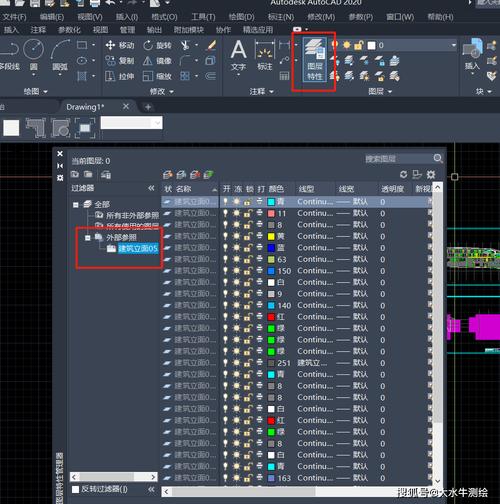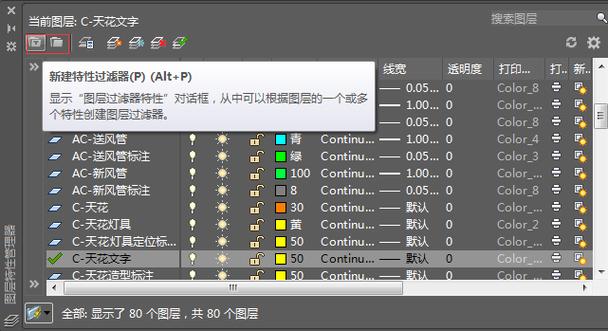本文概述
在CAD中创建新的图层是一个基础且重要的技能。当设计复杂的工程图或建筑图时,合理地使用图层可以提高工作的效率和准确性。本文将详细介绍如何在CAD软件中创建新的图层,并解释每个步骤的要点和注意事项。首先,我们需要打开CAD软件并加载我们的工作文件。在软件主界面的工具栏上,找到“图层”工具。这通常位于界面顶部的导航菜单中。如果找不到,可以通过按快捷键“LA”快速访问。在弹出的图层管理器窗口中,可以看到当前工作文件中所有已有的图层。在这个窗口中,我们可以对图层进行新增、修改和删除操作。
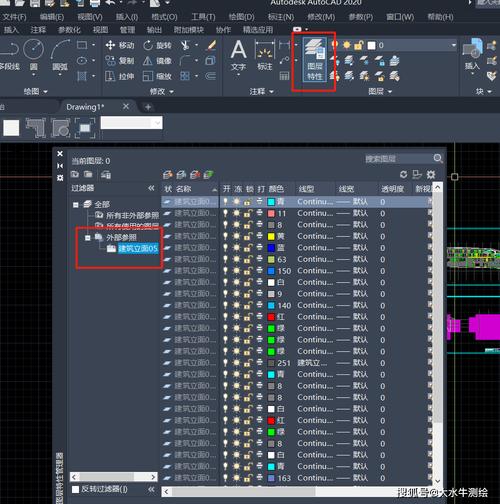
创建图层
的第一步是点击“新建图层”按钮。此按钮通常标有一个带有星号的图层图标,或者其旁边有“+”符号。点击该按钮后,会生成一个默认名称的新图层。接下来,我们需要为新图层命名,建议使用描述性强的名称来方便日后的管理和查找。例如,如果您的图层用于绘制电路图,可以命名为“电路图层”。命名完成后,可以为图层选择颜色。颜色不仅使得不同图层之间更加易于区分,还能够在打印时便于识别。在图层管理器窗口中,双击颜色列这一格,将弹出一个颜色选择器窗口。在这里,你可以选择任何您喜欢的颜色。接下来,我们需要设置图层的线型。线型决定了图层中的对象以何种方式显示,例如实线、虚线等。在图层管理器窗口中,找到线型一栏,点击它会弹出一个下拉菜单,从中可以选择所需的线型。如果没有找到合适的线型,可以点击“其他”添加自定义线型。对于某些项目,您可能还希望设置图层的
线宽。线宽与线型类似,也可以在图层管理器中进行设置。在选择好线型后,继续找到线宽栏目,同样点击这一区域会弹出一个下拉菜单供选择。
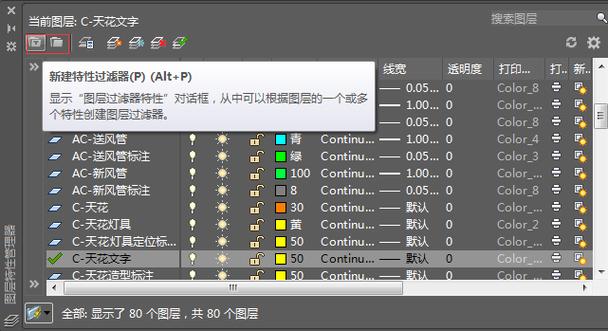
设定透明度
也是图层管理中的一个重要方面。适当调整图层的透明度可以让您在层叠多个图层时便于查看下层内容。例如在建筑图纸中,地基部分的图层通常会设置较低的透明度,使得上层结构更容易观察。同样在图层管理器窗口中,可以找到透明度一栏,点击并从弹出的选项中选择合适的透明度值。完成上述设置后,点击“应用”和“确定”按钮即可创建完成一个新的图层。然后就可以回到主界面,选择刚才创建的图层并开始绘图操作。需要注意的是,虽然图层数量没有限制,但不要创建过多无用的图层,这样反而可能会导致管理上的混乱。此外,当你的项目文件传递给团队其他成员时,确保他们也能理解各个图层的用途,这样可以避免误操作。在熟练掌握了基本的图层创建技巧后,您还可以进一步了解图层组以及图层状态管理。当处理大型工程项目时,合理利用图层组将相关图层归类管理,可以大大提升工作效率。同时,通过图层状态,您可以保存某一特定状态下各图层的可见性、锁定状态等信息,非常有利于复杂项目的阶段性检查。总之,
在CAD中创建图层
是一项基本但必要的技能,它不仅能帮助你更好地组织和管理绘图内容,还能够有效提升整体工作的效率和准确性。通过仔细跟随上述步骤和不断实践,相信您一定可以掌握这项技能,并在实际工作中游刃有余地运用。
BIM技术是未来的趋势,学习、了解掌握更多BIM前言技术是大势所趋,欢迎更多BIMer加入BIM中文网大家庭(http://www.wanbim.com),一起共同探讨学习BIM技术,了解BIM应用!